Mengubah nilai registri Screen Saver efektif untuk sebagian besar pengguna
- Screen saver adalah cara yang bagus untuk menyesuaikan atau mempersonalisasi penggunaan komputer Anda, tetapi mungkin bug pada beberapa kesempatan.
- Profil pengguna yang rusak dapat memicu kesalahan, dan sebagai upaya terakhir, Anda mungkin harus mengatur ulang OS.
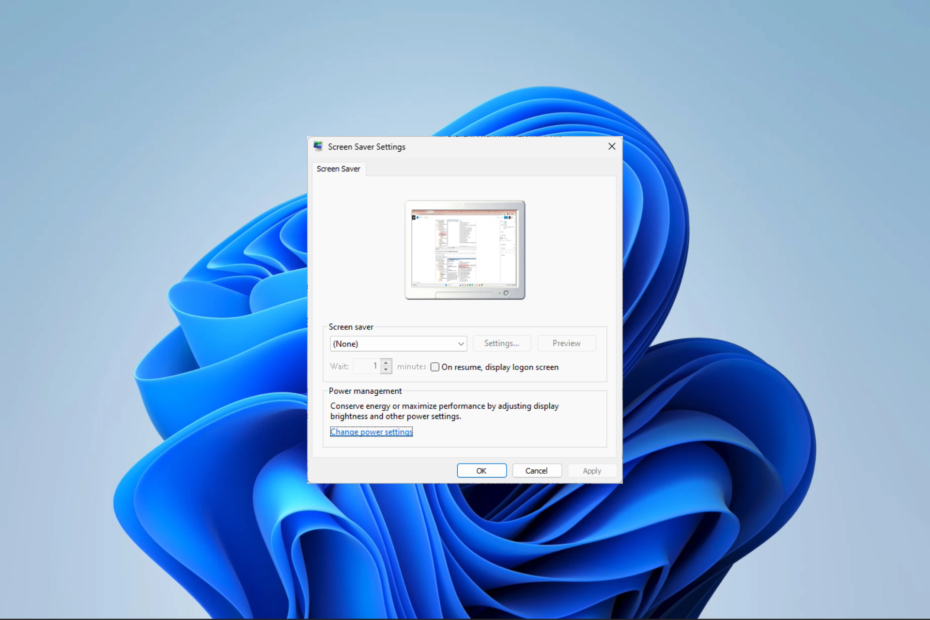
XINSTALL DENGAN MENGKLIK FILE DOWNLOAD
- Unduh DriverFix (file unduhan terverifikasi).
- Klik Mulai Pindai untuk menemukan semua driver yang bermasalah.
- Klik Perbarui Driver untuk mendapatkan versi baru dan menghindari malfungsi sistem.
- DriverFix telah diunduh oleh 0 pembaca bulan ini.
Menyesuaikan komputer Anda membantu meningkatkan pengalaman pengguna. Namun, ada kalanya Anda tidak dapat melakukan personalisasi yang diperlukan. Misalnya, ketika pengaturan Screen Saver berwarna abu-abu.
Beberapa pembaca mengeluhkan hal ini, jadi kami akan menunjukkan kepada Anda langkah terbaik untuk memperbaiki masalah pada perangkat Anda.
Mengapa pengaturan Screen Saver saya berwarna abu-abu?
- Masalah Kebijakan Grup – Di komputer yang dikelola oleh kebijakan kelompok, Anda mungkin tidak dapat melakukan perubahan penyesuaian tertentu, yang mungkin menjadi penyebab setelan berwarna abu-abu.
- Nilai registri yang dinonaktifkan – Nilai dalam registri juga dapat menonaktifkan pengaturan Screen Saver, dan admin mungkin telah mengaktifkannya.
- File screen saver rusak – Kadang-kadang, pengguna mungkin mendapatkan masalah ini jika mereka telah menginstal file screen saver yang rusak atau jika ada masalah dengan profil pengguna yang rusak.
- Masalah pengemudi: Jika Anda menggunakan screen saver pihak ketiga, mungkin ada masalah dengan driver kartu grafis Anda.
Bagaimana cara mengubah pengaturan screensaver saya ketika berwarna abu-abu?
Pertama, kami sarankan Anda mencoba solusi ini:
- Pastikan komputer Anda tidak dalam mode tidur, yang menonaktifkan screen saver.
- Pastikan screen saver diaktifkan saat komputer Anda menggunakan daya baterai.
- Jika Anda menggunakan screen saver pihak ketiga, coba yang lain.
- Perbarui driver, terutama untuk aplikasi pihak ketiga.
Namun, jika Anda masih belum berhasil, lanjutkan ke perbaikan mendetail di bawah ini.
1. Perbarui nilai registri
- Tekan Windows + R untuk membuka Jalankan.
- Jenis regedit dan pukul Memasuki.
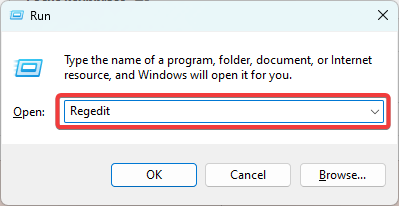
- Arahkan ke jalur di bawah ini:
HKEY_CURRENT_USER\Software\Policies\Microsoft\Windows\Control Panel
- Jika Anda tidak menemukan Control Panel, klik kanan pada Windows dan pilih New, lalu Key, dan beri nama Panel kendali.
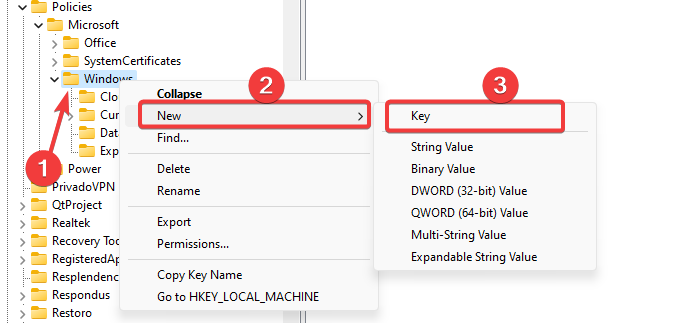
- Klik ScreenSaveActive (Anda dapat membuat kunci Dword untuk Panel Kontrol jika tidak ada) dan ubah nilainya menjadi 1.
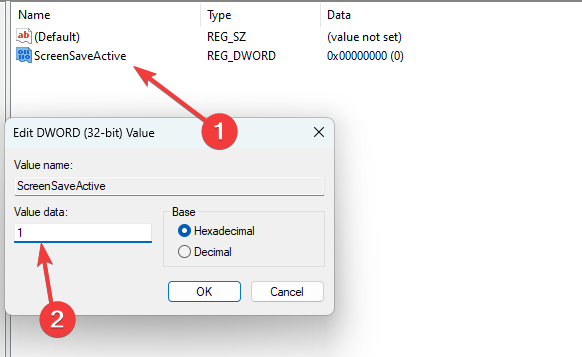
2. Perbarui pengaturan Kebijakan Grup
- Tekan Windows + R untuk membuka Jalankan.
- Jenis gpedit.msc dan pukul Memasuki.

- Navigasi Konfigurasi Pengguna, Template Administratif, Panel kendali, Dan Personalisasi.
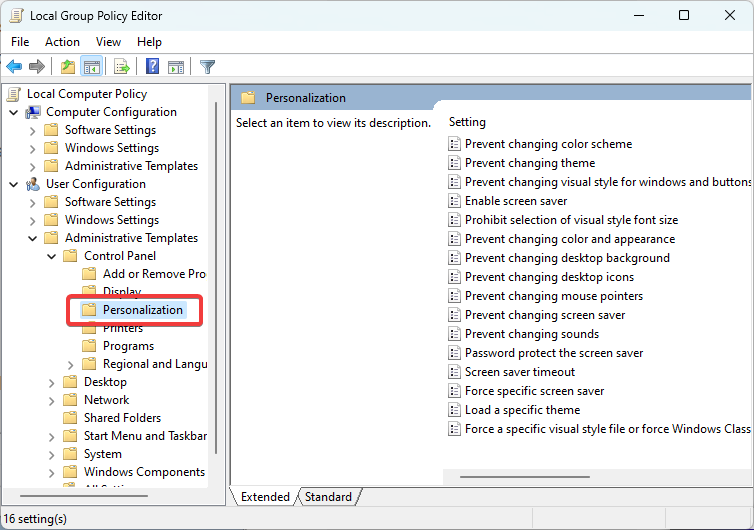
- Di panel kanan, klik dua kali Aktifkan screensaver.

- Pilih Memungkinkan, lalu pukul Menerapkan Dan OKE tombol.
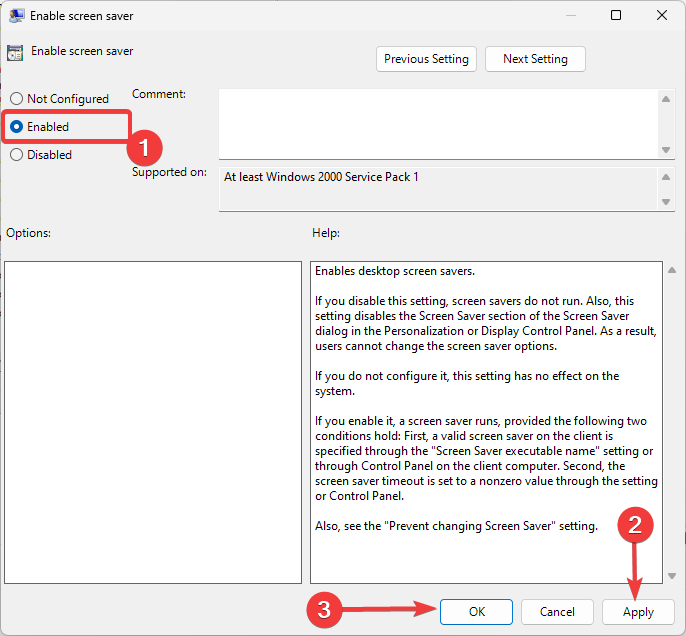
- Terakhir, verifikasi apakah itu memperbaiki pengaturan Screen Saver yang berwarna abu-abu.
- 0x80040154 Kesalahan Saat Membuka Aplikasi: Cara Memperbaikinya
- Runtime Error 52: Nama File atau Nomor Buruk [Fix]
3. Jalankan pemindaian Pemeriksa Berkas Sistem (SFC).
- Tekan Windows + R untuk membuka Jalankan.
- Jenis cmd dan pukul Ctrl + Menggeser + Memasuki untuk membuka elevasi Prompt Perintah.

- Masukkan skrip di bawah ini dan tekan Memasuki.

- Terakhir, verifikasi itu memperbaiki masalah setelah pemindaian benar-benar berjalan. Anda mungkin perlu me-reboot komputer terlebih dahulu.
4. Buat akun pengguna baru
- Tekan Windows + SAYA untuk membuka Pengaturan aplikasi.
- Di panel kiri, klik Akun lalu pilih Pengguna laindi kanan.
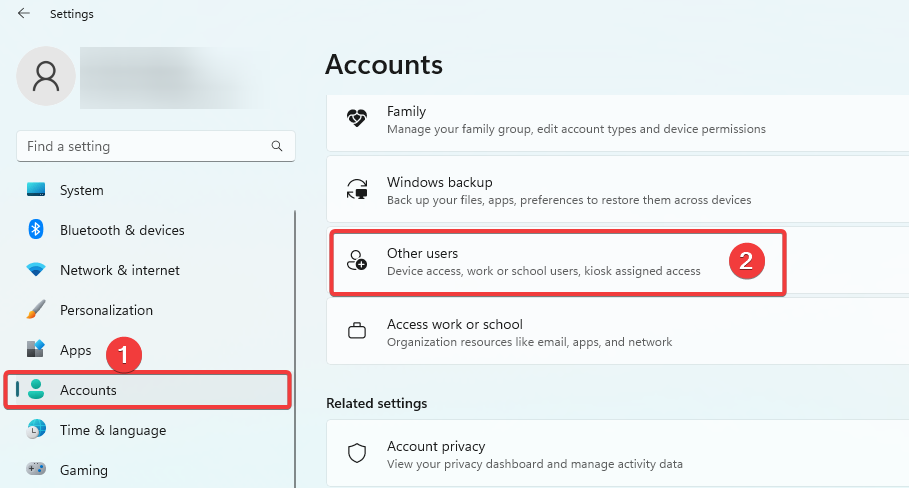
- Klik Menambahkan akun tombol.
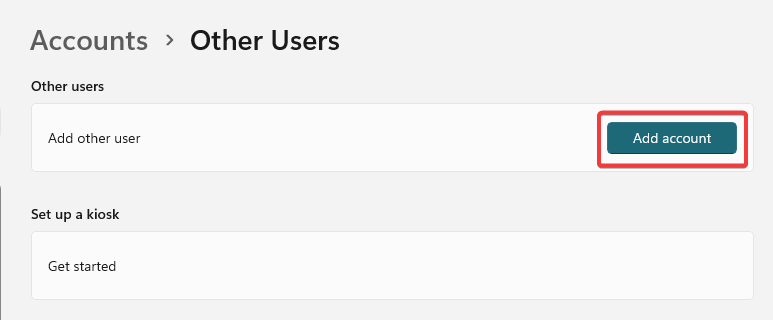
- Memilih Saya tidak memiliki informasi masuk orang ini, lalu pilih Tambahkan pengguna tanpa akun Microsoft di halaman berikutnya.

- Lengkapi formulir dan tekan Berikutnya.
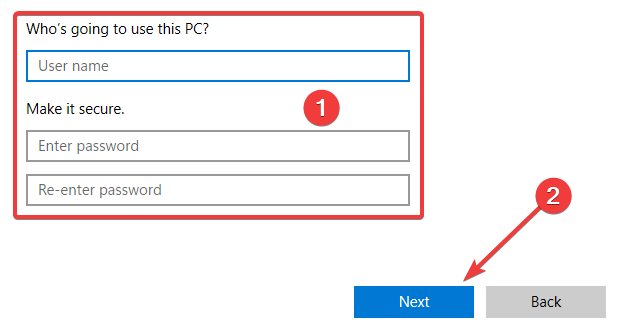
- Perluas pengguna yang baru dibuat dengan mengklik panah kecil di sudut kanan, dan pilih Ubah jenis akun.
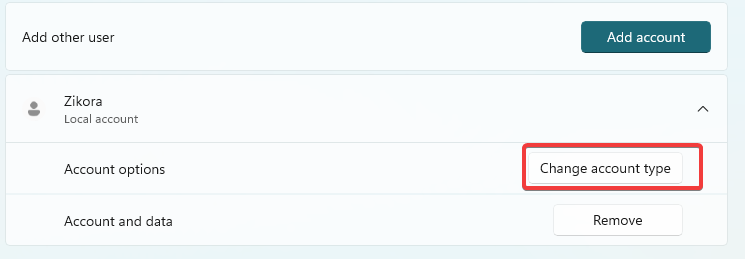
- Pilih Administrator dari dropdown dan klik OKE.
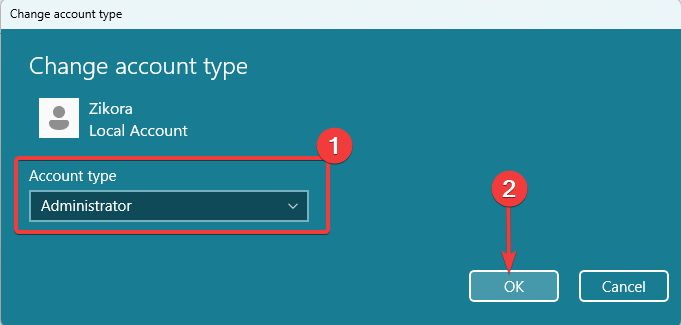
- Terakhir, verifikasi apakah pengaturan Screen Saver masih berwarna abu-abu.
Jika Anda telah mengikuti langkah-langkah dalam panduan ini, Anda akan berhasil memperbaiki pengaturan Screen Saver Anda jika berwarna abu-abu.
Jika menurut Anda kami mengabaikan perbaikan apa pun, jangan ragu untuk menghubungi kami menggunakan bagian komentar di bawah. Kami akan senang mendengar dari Anda.
Masih mengalami masalah? Perbaiki dengan alat ini:
SPONSOR
Beberapa masalah terkait driver dapat diselesaikan lebih cepat dengan menggunakan alat khusus. Jika Anda masih mengalami masalah dengan driver Anda, unduh saja DriverFix dan aktifkan dan jalankan dalam beberapa klik. Setelah itu, biarkan mengambil alih dan perbaiki semua kesalahan Anda dalam waktu singkat!

![Layar Windows 11 Terus Menyegarkan? Perbaiki dalam [8 Langkah]](/f/c1f9a0c1a339c69f9a9a71d4c071f54f.png?width=300&height=460)
![Statistik Durasi Layar untuk Tahun 2023 & Selama Bertahun-Tahun [Semua Negara]](/f/7058362f9978022aca9231493576a0c3.png?width=300&height=460)